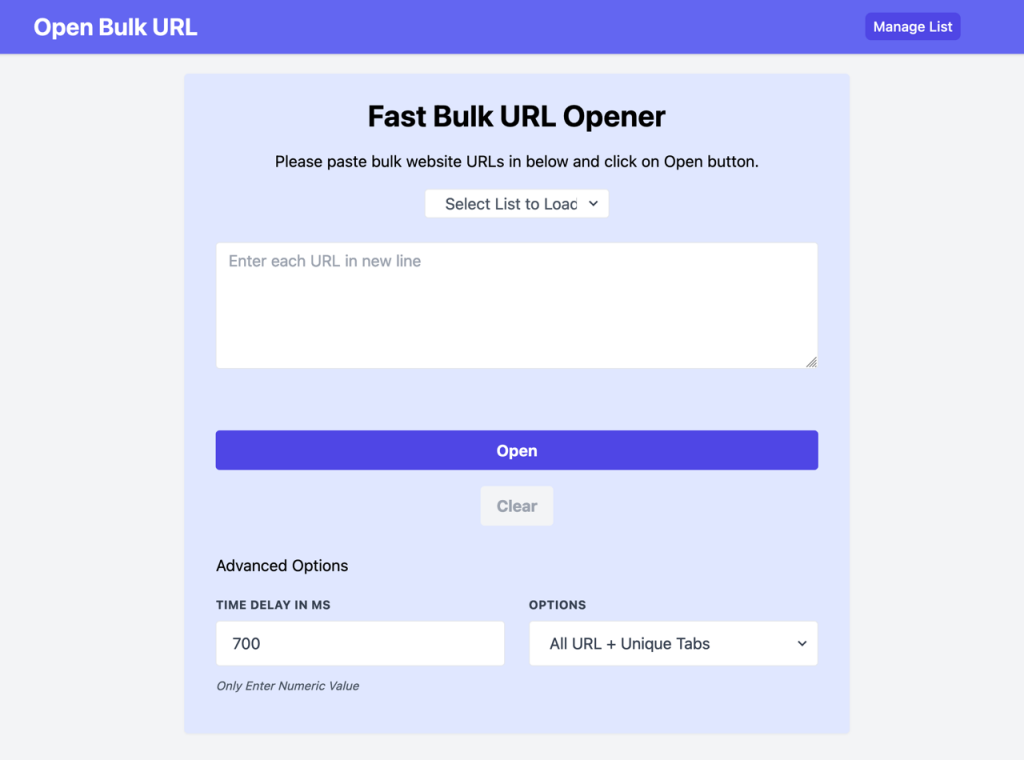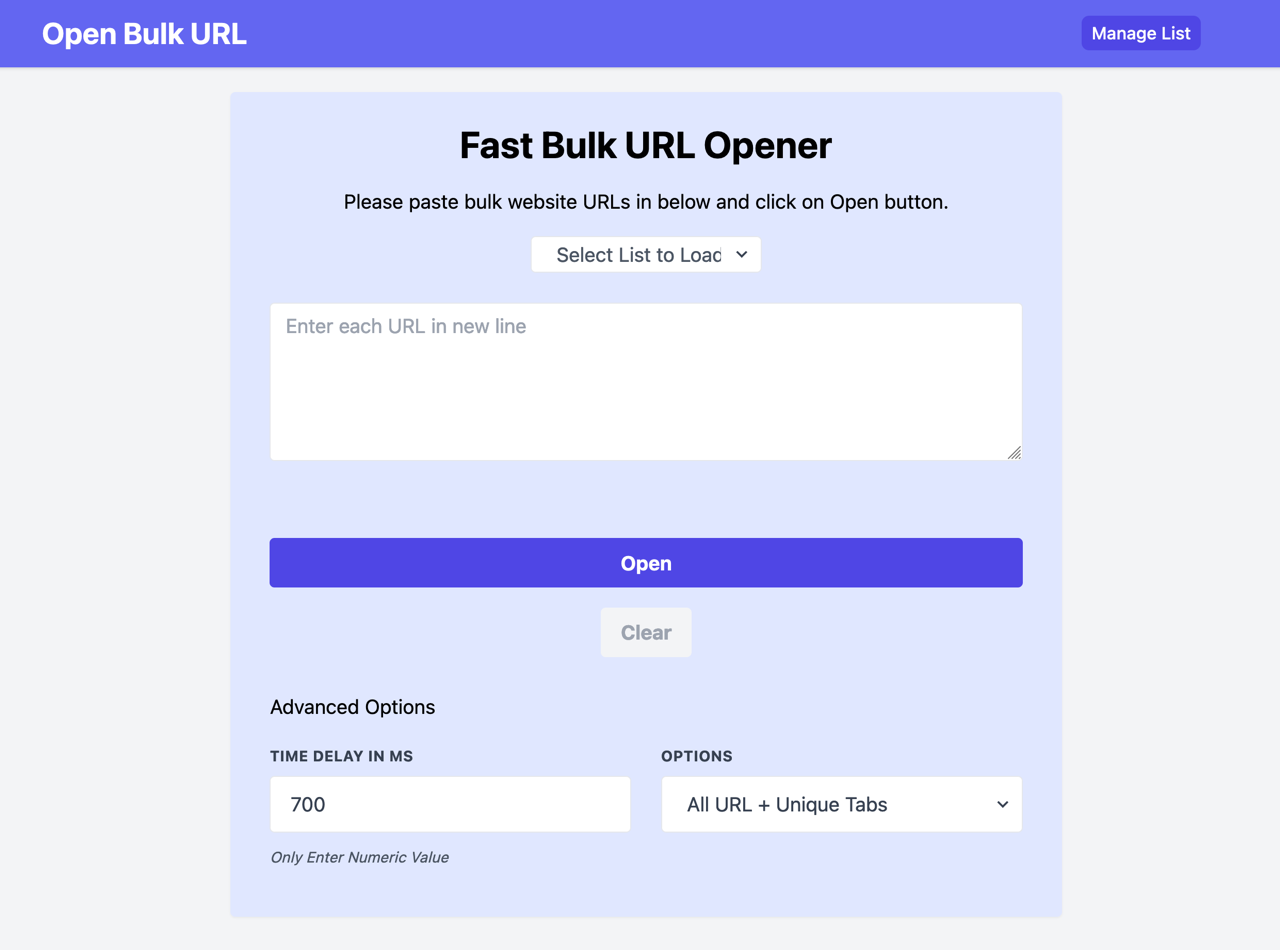
如果收到一串網址列表,大多數使用者可能會選擇手動一個一個複製、貼上開啟,或是轉為網頁格式,加入超連結 HTML 語法後透過點擊方式打開,不過這些方法都很浪費時間,若是連結數量多也容易產生問題。其實有更好的解決方案那就是使用批次網址開啟工具,雖然我沒有類似需求,剛好最近發現一個很簡單易用的線上工具,接下來就來介紹使用方法。
本文要推薦的「Open Bulk URL」是一個快速的批次網址開啟工具,最主要功能是將一長串連結貼上,設定好延遲時間、開啟方式後就能在瀏覽器快速打開這些網址,非常好用。這項服務完全不用額外下載安裝軟體或擴充功能,也無需註冊帳號,能夠建立不同的連結列表,讓使用者快速載入不同的網址清單。
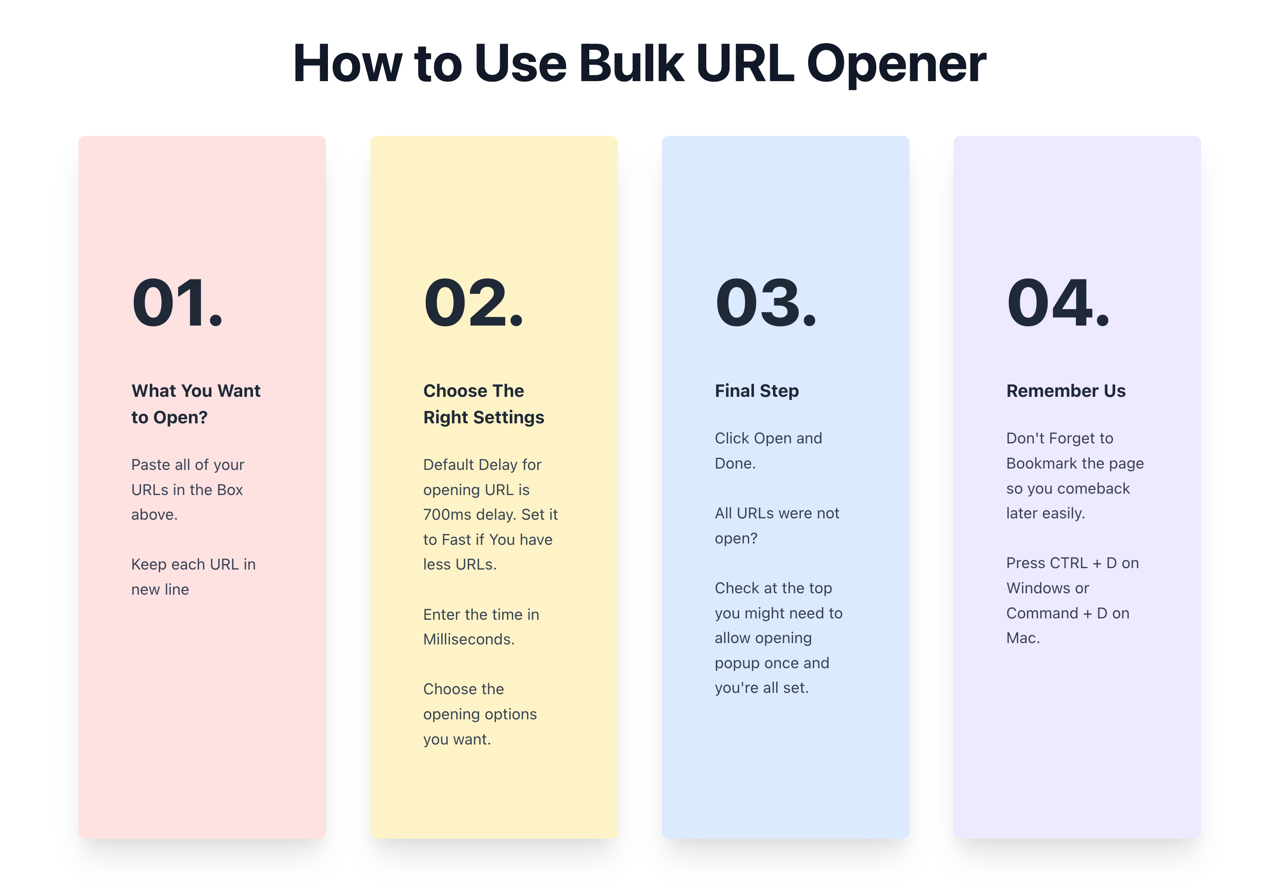
依照說明,使用者只需要將網址貼到 Open Bulk URL 網站(每行一個),預設會延遲 700 毫秒開啟不同網址,網址會在獨立的瀏覽器分頁開啟,也可設定為在同一分頁打開,或是在新視窗開啟網址,如果需要一次開啟大量網址的話可以使用此工具節省時間。
Open Bulk URL
https://openbulkurl.com/
使用教學
STEP 1
Open Bulk URL 使用方法很簡單,開啟網站、把要開啟的網址列表貼上(每行一個),點選下方的「Open」就會在瀏覽器的分頁打開。
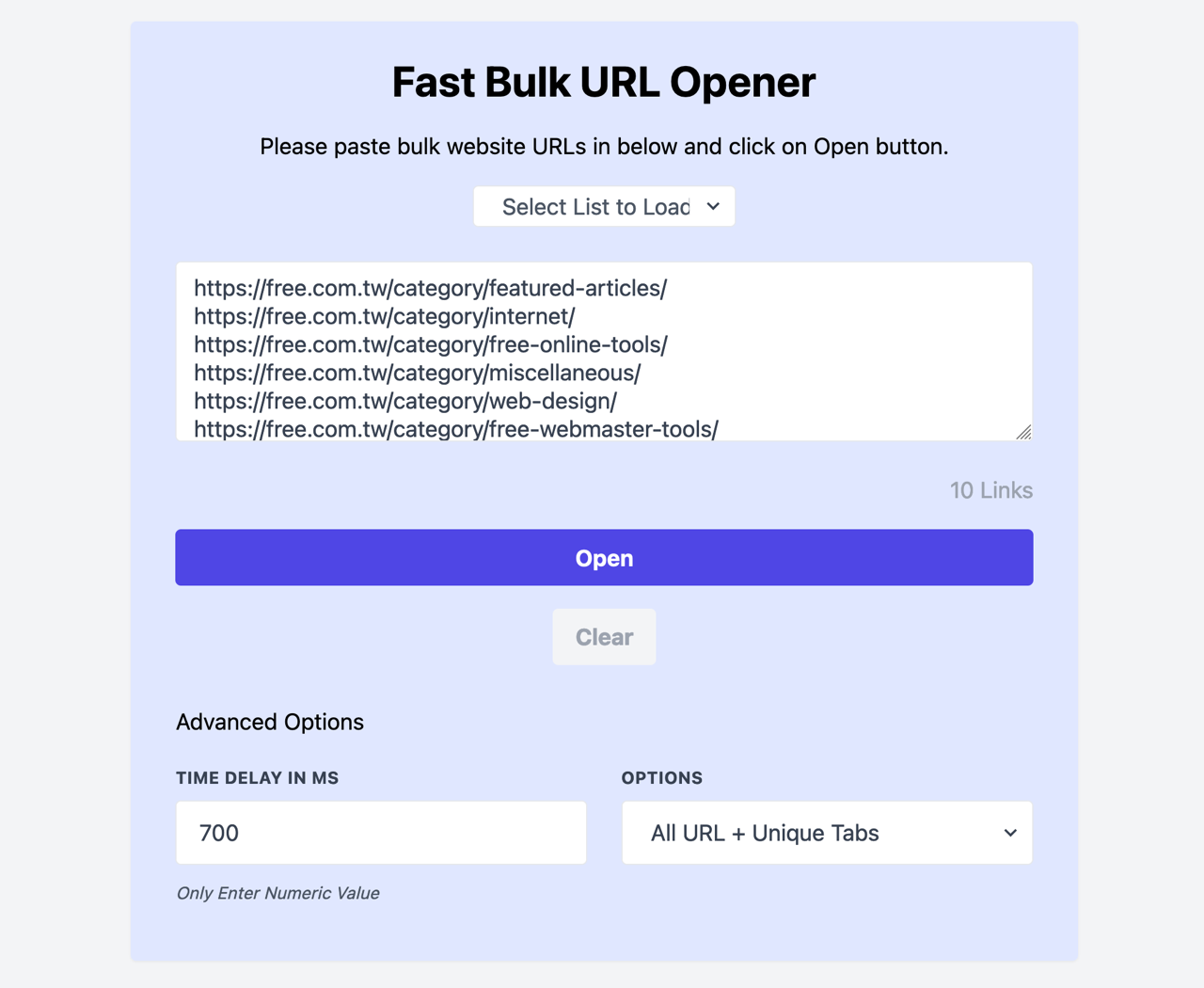
STEP 2
這個工具有一個很好用的「鏈結列表」功能,點選右上角 Manage List 就能管理清單,簡單來說如果你有很多份的鏈結想要開啟,但又想要快速切換、設定不同的延遲時間或選項,就能進入清單功能將鏈結貼上保存。
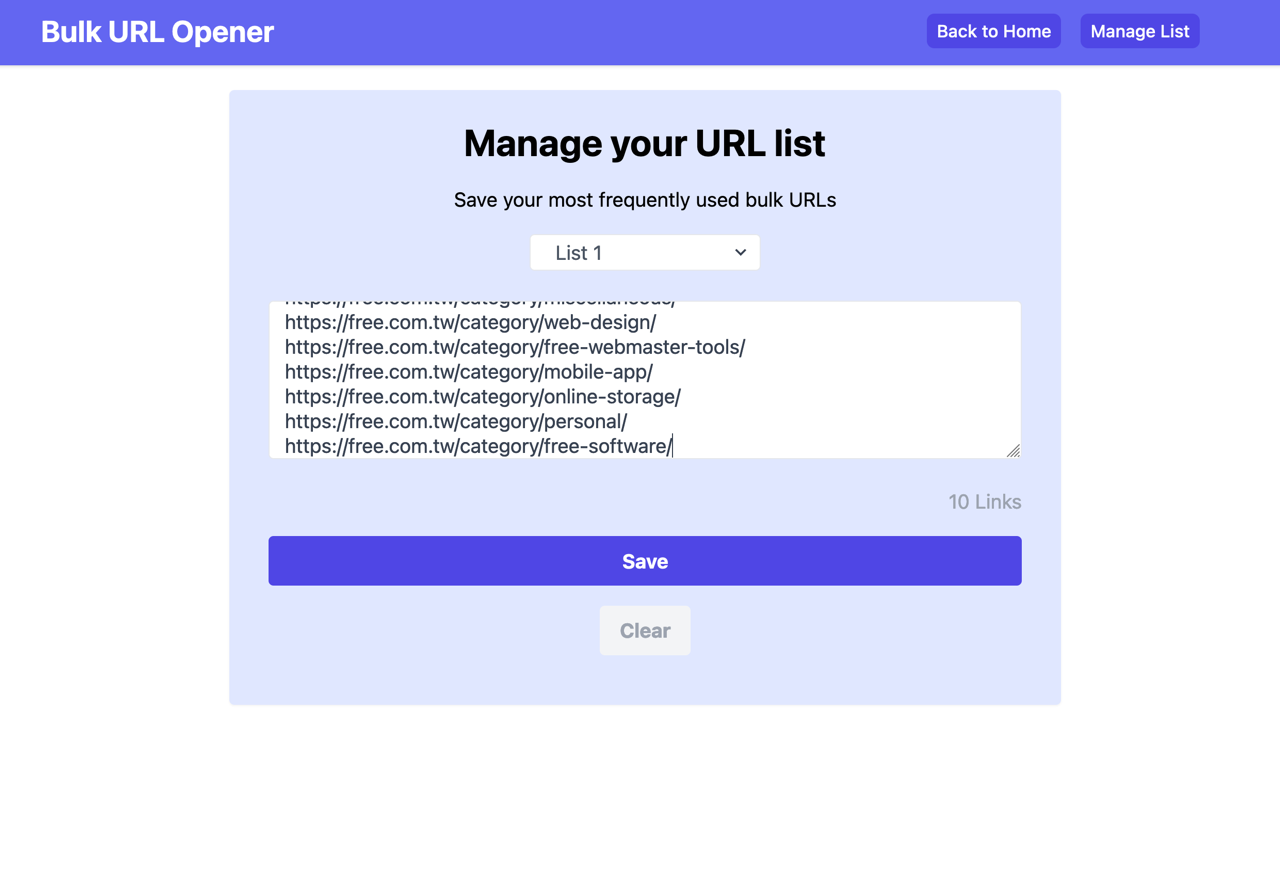
返回 Open Bulk URL 後點選上方的「Select List to Load」就能快速載入某個鏈結列表。
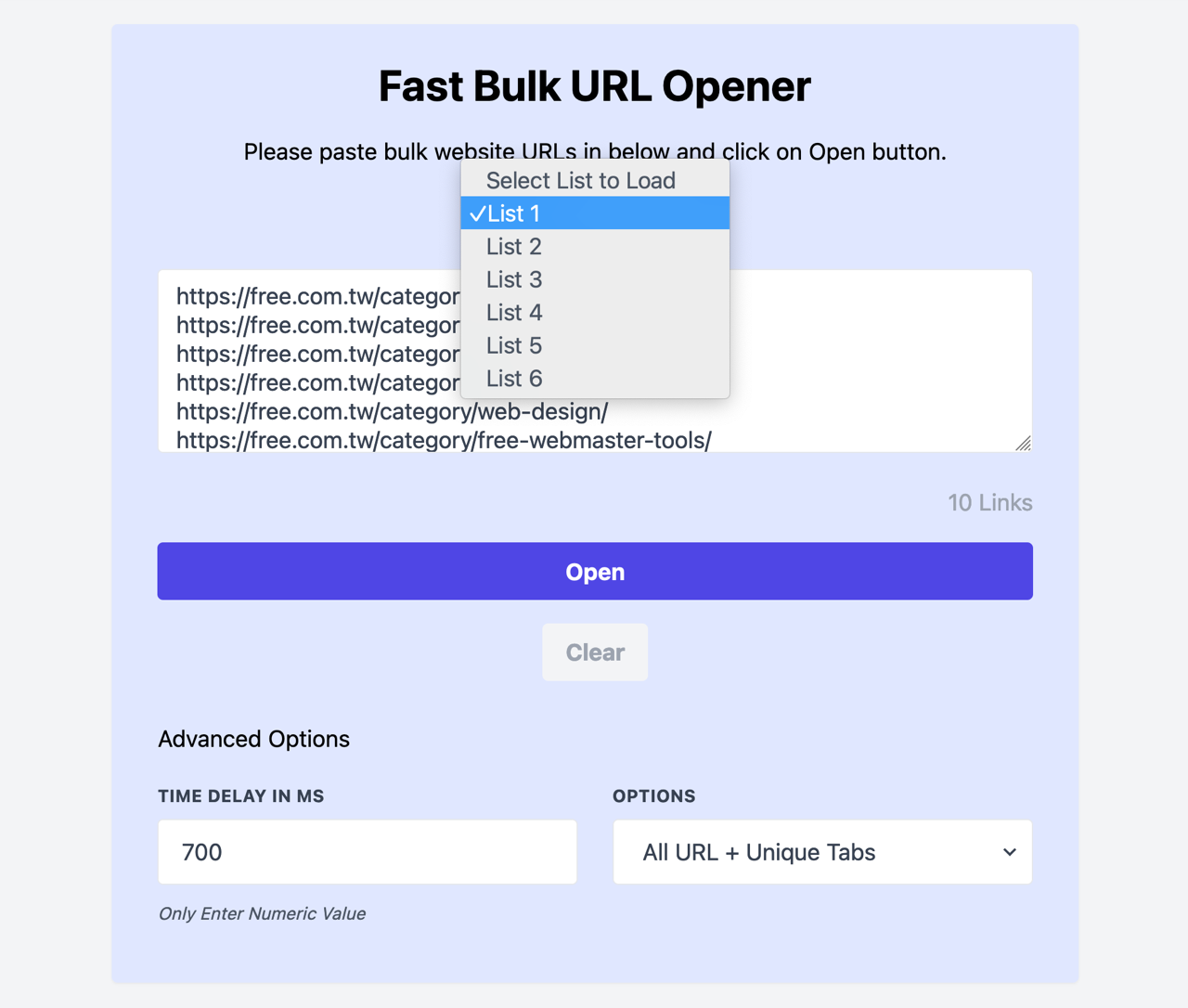
STEP 3
下方的 Time delay in ms 是開啟分頁的延遲時間,預設值為 700(毫秒),如果需要可以設定為其他數值;另一個選項是網址開啟的目標,預設值是在瀏覽器不同分頁打開,也可選擇在新視窗開啟。
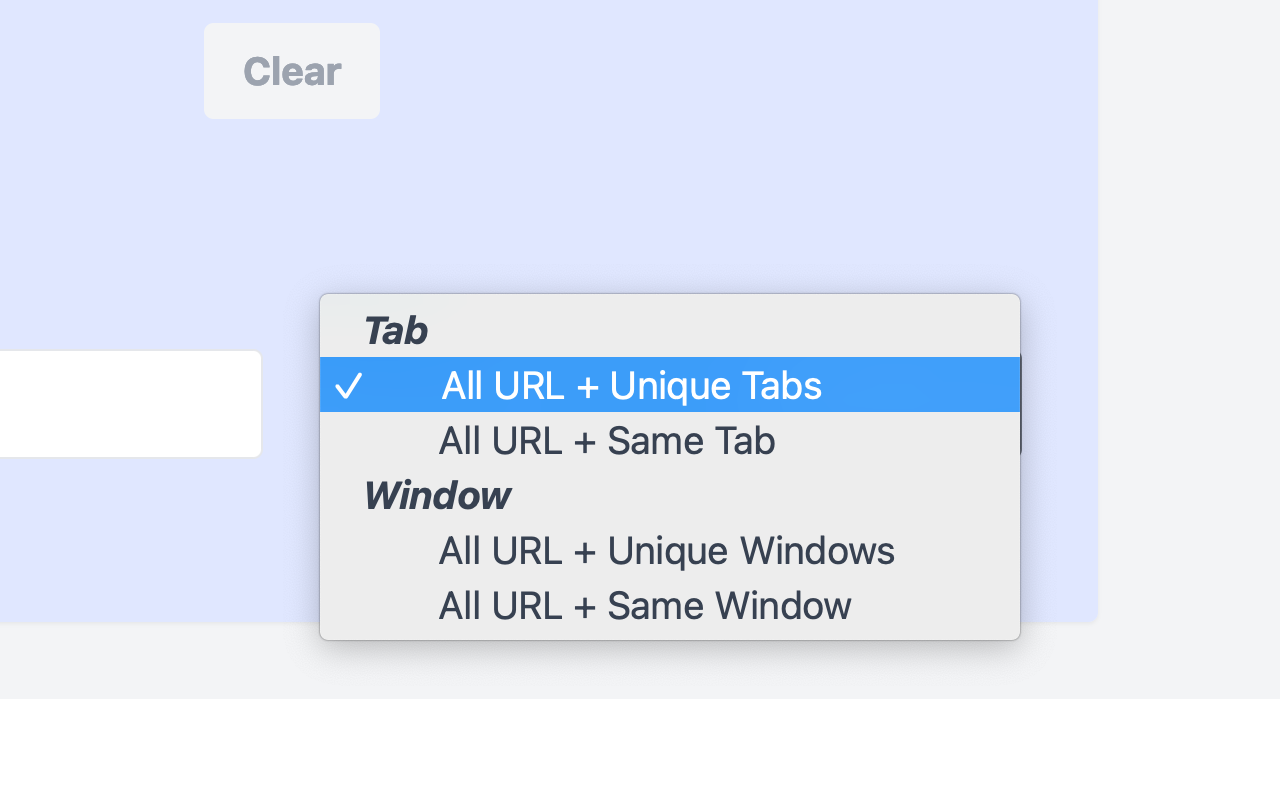
STEP 4
第一次開啟時可能會因為一次彈出太多視窗被瀏覽器自動封鎖。

從偏好設定選擇允許讓 openbulkurl 彈出視窗就可正常使用囉!每個瀏覽器選項不太一樣,不過大致上就是類似步驟。
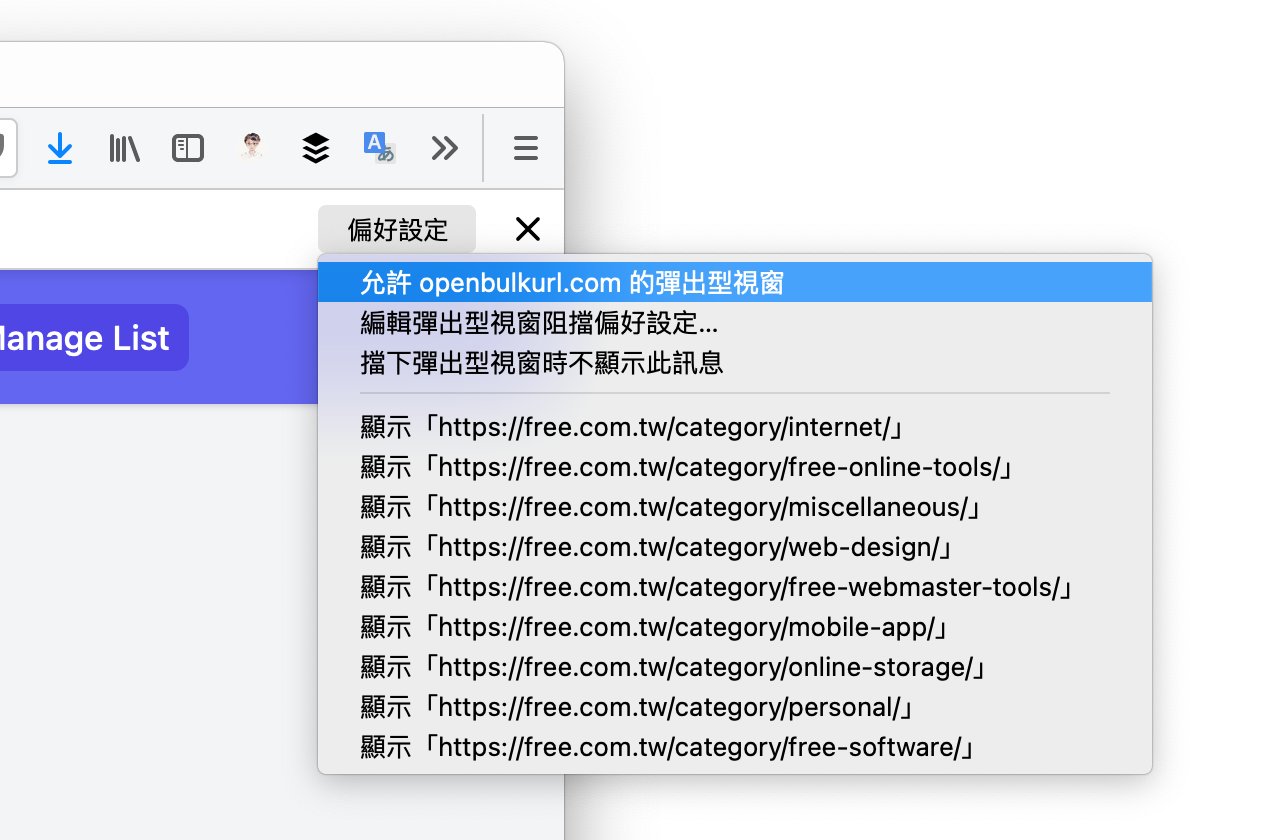
值得一試的三個理由:
- 批次網址開啟工具,將連結列表貼上就能在瀏覽器快速打開
- 可新增連結列表,快速切換不同列表載入的網址內容
- 自訂開啟延遲時間和連結開啟方式
相關文章
- Favicon Checker 測試網站圖示在不同瀏覽器、佈景主題配色的顯示效果
- The Urlist 分享連結的好工具!貼上網址快速製作成列表頁面
- linkstore.app 網址儲存工具,匿名保存影片、相片或任何網頁免註冊
- Links List 為多個連結建立列表,產生可共享的短網址
Ten articles before and after
Twitlogo – 製作屬於你自己的Twitter Logo! – telegram 下載
MSNLite 替代 MSN 的小軟體,檔案小、免安裝,誰說一定要改用 Skype? – telegram 下載
PDFConvertFree 免費 PDF 線上工具,可轉檔 Word、Excel 也能合併分割 – telegram 下載
使用 Algolia 強化 WordPress 搜尋功能,免費方案適合中小型網站 – telegram 下載
Font Meme 探索流行文化使用的字型,以電影、音樂、遊戲和書籍搜尋 – telegram 下載
Twitter 八歲了,使用 #FirstTweet 來找你的第一篇推文 – telegram 下載
PDF.io 免費 PDF 工具集,線上合併、轉檔、移除密碼編輯文件免下載 – telegram 下載